JDK(TM)8 64位-JDK-JDK(TM)8 64位下载 v8.0.1310.11官方版
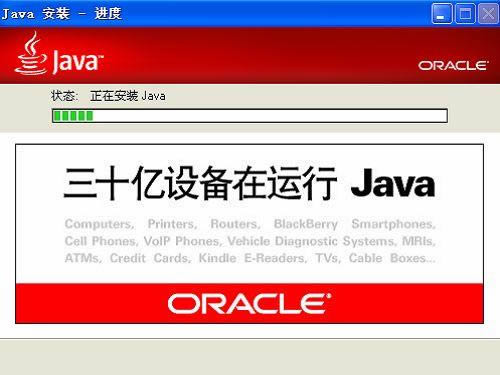
JDK是 Java 语言的软件开发工具包,JDK(TM)8 64位简而言之就是一款针对java编程的软件工具,是学习java编程的第一步。JDK作为Java语言的软件开发工具包,主要用于移动设备、嵌入设备的应用程序。LDK的全称Java Development Kit,是Java语言的软件开发工具包,是整个java开发的核心,包含了JAVA的运行环境(JVM+Java系统类库)和JAVA工具。
Java为何要升级到新版?
Java技术允许您在安全的计算环境中工作和娱乐。升级到最新的Java版本可以提高系统的安全性,因为旧版本不包含最新的安全更新。Java允许您玩在线游戏,与世界各地的人聊天,计算抵押贷款利息,以及以3D形式查看图像,仅举几例。
JDK 8中的新功能
1.Java编程语言
Lambda Expressions是一种新的语言功能,已在此版本中引入。它们使您可以将功能视为方法参数,或将代码视为数据。Lambda表达式允许您更紧凑地表达单方法接口(称为功能接口)的实例。
方法引用为已经具有名称的方法提供易于阅读的lambda表达式。
默认方法允许将新功能添加到库的接口,并确保与为这些接口的旧版本编写的代码的二进制兼容性。
重复注释提供了对同一声明或类型使用多次应用相同注释类型的功能。
类型注释提供了在使用类型的任何地方应用注释的功能,而不仅仅是在声明上。与可插拔类型系统一起使用时,此功能可以改进代码的类型检查。
改进的类型推断。
方法参数反射。
2、集合
新java.util.stream包中的类提供Stream API以支持对元素流的功能样式操作。Stream API集成到Collections API中,可以对集合进行批量操作,例如顺序或并行map-reduce转换。
具有关键冲突的HashMaps的性能改进
3、Compact Profiles包含Java SE平台的预定义子集,并支持不需要在小型设备上部署和运行整个Platform的应用程序。
4、安全
默认情况下启用客户端TLS 1.2
新的变体AccessController.doPrivileged使代码能够断言其特权的子集,而不会阻止堆栈的完整遍历来检查其他权限
更强大的基于密码加密的算法
JSSE服务器中的SSL / TLS服务器名称指示(SNI)扩展支持
支持AEAD算法:SunJCE提供程序已得到增强,可支持AES / GCM / NoPadding密码实现以及GCM算法参数。SunJSSE提供商已得到增强,可支持基于AEAD模式的密码套件。请参阅Oracle Providers文档,JEP 115。
KeyStore增强功能,包括新的Domain KeyStore类型java.security.DomainLoadStoreParameter,以及-importpasswordkeytool实用程序的新命令选项
SHA-224消息摘要
增强了对NSA Suite B密码学的支持
更好地支持高熵随机数生成
java.security.cert.PKIXRevocationChecker用于配置X.509证书的吊销检查的新类
适用于Windows的64位PKCS11
Kerberos中的新rcache类型5重播缓存
支持Kerberos 5协议转换和约束委派
默认情况下禁用Kerberos 5弱加密类型
用于GSS-API / Kerberos 5机制的未绑定SASL
多个主机名的SASL服务
JNI在Mac OS X上桥接到本机JGSS
在SunJSSE提供商中支持更强大的临时DH密钥
支持JSSE中的服务器端密码套件首选项定制
JDK(TM)8 64位安装说明
1.首先从本站下载JDK(TM)8 64位的安装包程序,双击开始安装

2.双击开始安装之后,就来到安装界面,然后直接点击“下一步”
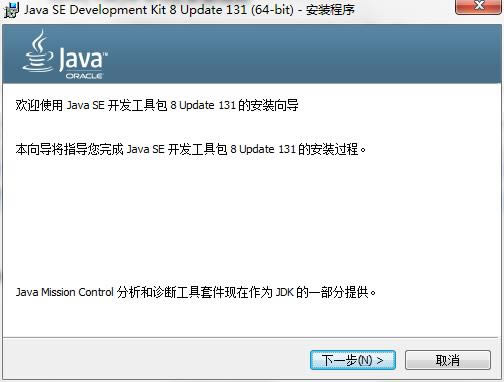
3、下一步最好是更换下安装路径,我们一直不建议将软件安装在C盘,建议更换为其他盘或者自己熟悉的软件安装位置


4、确定好安装位置之后,直接点击“下一步”即开始安装
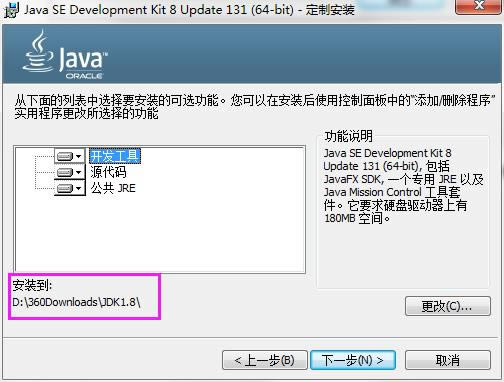
5.安装需要一会时间,不过也不会太久,稍等片刻即可


5.安装完成

6.在一些其他的安装教程里,会出现“环境变量”问题,它主要就是让系统能够确认程序,知道它的安装位置。具体操作是:开始→输入CMD→回车,来到命令界面
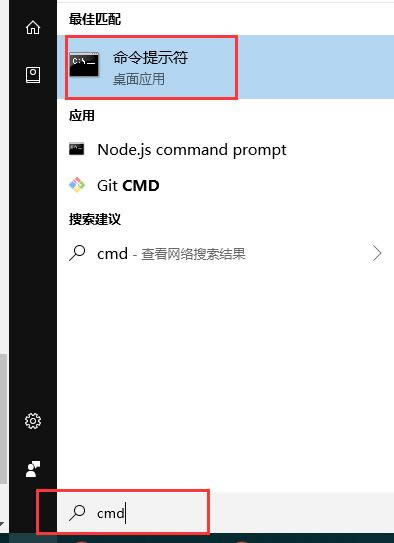
7. 在打开的命令窗口输入“java -version”,就可以看到你所安装的JAVA的具体信息
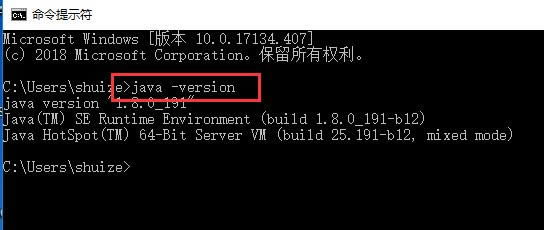
这里问题就来了,这边只看到一些命令信息,可系统应该执行哪个程序呢?其实这就涉及到“变量环境”的作用,能够让系统自动识别配置好额程序,并能够成功执行这个程序。其实,1.8的JDK已经会自动配置变量环境,不需要再手动配置了,当然旧版还是需要手动配置的。具体如下:
(1)在桌面右击“计算机”图标,选择“属性”。
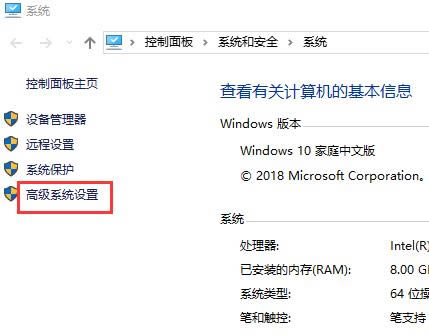
(2)点击高级系统设置,在“高级”选项卡,点击下方“环境变量”按钮。
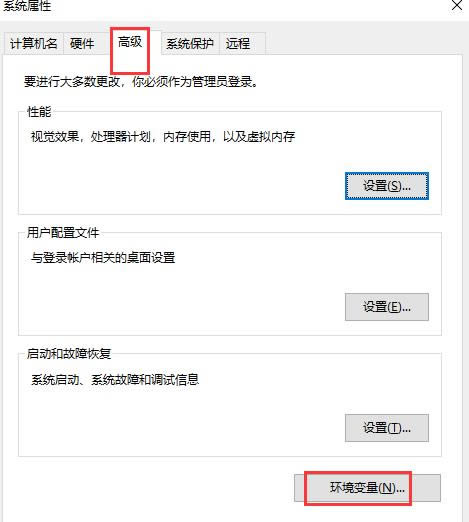
(3)通常在path这个字段上添加新的环境变量,双击查看
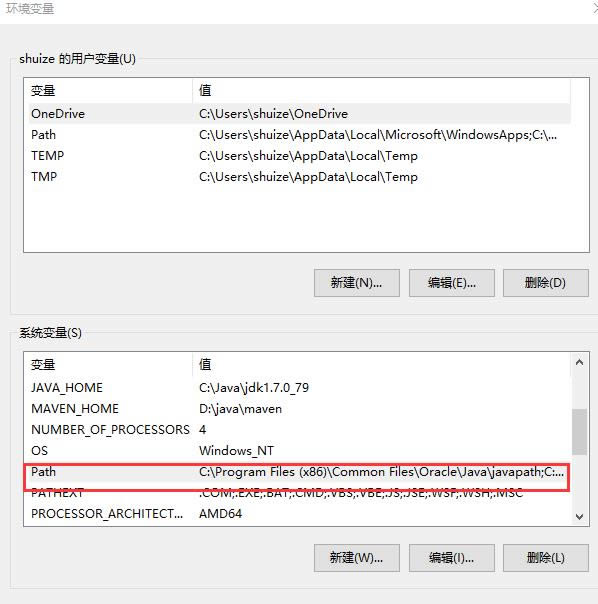
(4)第一个就是java的路径,可以看出已经是配置好了。

到这边说明已经安装完毕了。
JDK1.8环境变量设置教程
1、右击我的电脑,会打开系统面板,点击“高级系统设置”,会弹出“系统属性”面板,然后再点击“环境变量”开始设置。
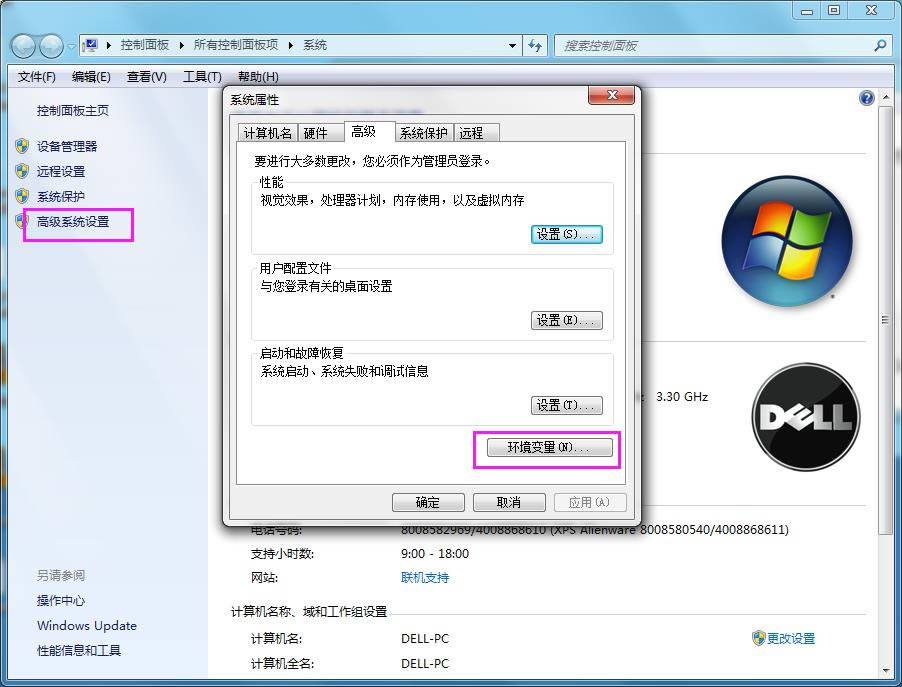
2、在环境变量中,新建JAVA_HOME和CLASSPATH,这里建议直接复制粘贴,以免出错,具体内容如下:
变量名:JAVA_HOME
变量值:(变量值填写你的jdk的安装目录)
变量名:CLASSPATH
变量值:.%JAVA_HOME%/lib;%JAVA_HOME%/lib/tools.jar


3、接下来就是编辑Path变量,这里需要注意的是:Path值是用分号隔开,但这个分号必须是英文输入中的分号。在原来的变量后面加上
%JAVA_HOME%/bin;%JAVA_HOME%/jre/bin;
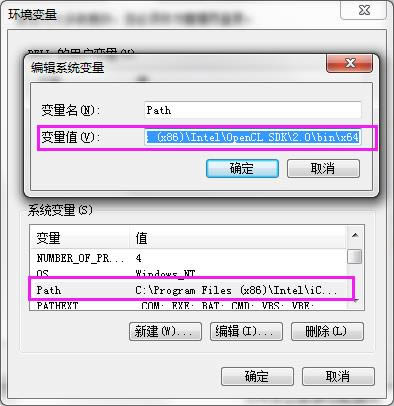
4、到目前为止,JDK1.8环境变量设置还差最后一步,那就是将所有设置应用,只需要将所有面板的确认垫一下就好。完成之后,需要测试一下,具体操作:开始菜单→运行→输入cmd→回车,在cmd窗口中输入“javac”回车,可以看到已经设置成功

Java8与JDK1.8与JDK8与J2SE8与J2SE1.8的区别是什么?
Java是面向对象的编程语言,在我们开发Java应用的程序员的专业术语里,Java这个单词其实指的是Java开发工具,也就是JDK(Java Development Kit)。所以我们常常在CSDN等各大程序员论坛讨论到安装Java8或者JDK8或者JDK1.8或J2SE8或J2SE1.8或J2SE8或J2SE1.8,其实这3个专业词汇的概念是一样的。
(1)Java与JDK的区别与关系
因为在用户眼中,Java是Java应用;而在程序员眼中,Java是Java开发工具,所以Java等价于JDK。
(2)JDK8与JDK1.8的区别与关系
另外JDK8或者JDK1.8是由于自从JDK1.5/JDK5命名方式改变后遗留的新旧命令方式问题。所以JDK8或者JDK1.8也是同一个东西。
(3)JDK与J2SE的区别与关系
JAVA就是指JDK开发工具,所以我们可以理解为JAVA等价于JDK。又因为JAVA有3个版本:J2SE J2EE J2ME,所以J2SE是JDK的3个版本中的其中一个,即标准版本。
……
JDK(TM)8 64位-JDK-JDK(TM)8 64位下载 v8.0.1310.11官方版 >>本地高速下载
>>本地下载